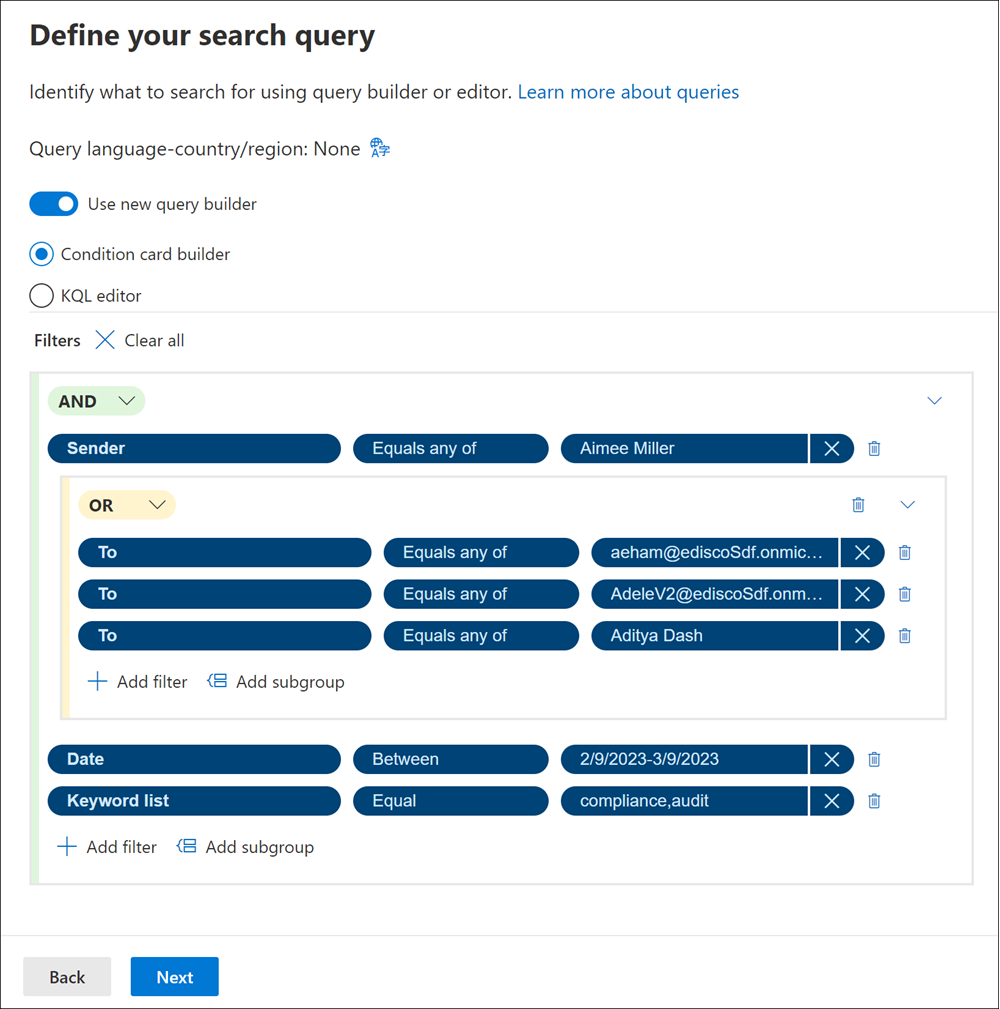Observação
O acesso a essa página exige autorização. Você pode tentar entrar ou alterar diretórios.
O acesso a essa página exige autorização. Você pode tentar alterar os diretórios.
Importante
As experiências clássicas de Deteção de Dados Eletrónicos foram descontinuadas a 31 de agosto de 2025. Esta descontinuação inclui a Pesquisa de Conteúdos clássica, a Deteção de Dados Eletrónicos clássica (Standard) e a Deteção de Dados Eletrónicos clássica (Premium). Estas opções não estão disponíveis como uma opção de experiência no portal do Microsoft Purview.
A menos que esteja a trabalhar diretamente com a Microsoft ao utilizar estas funcionalidades legadas para cenários de transição de curto prazo específicos, utilize a documentação de orientação para a nova experiência de Deteção de Dados Eletrónicos no portal do Microsoft Purview.
A opção construtor de consultas na ferramenta de pesquisa de coleções proporciona uma experiência de filtragem visual quando cria consultas de pesquisa no Descoberta Eletrônica do Microsoft Purview (Premium). Utilize o novo construtor de consultas para construir consultas complexas com funcionalidades adicionais, incluindo AND, OR e agrupamento de condições. Estas funcionalidades no construtor de consultas ajudam-no a criar consultas de forma mais eficaz, a fornecer uma interface visual para agrupar subconsultas e a fornecer espaço adicional para consultas complexas palavra-chave a serem construídas e revistas.
Apresentar o construtor de consultas
Quando cria ou edita uma pesquisa de Deteção de Dados Eletrónicos para uma coleção na Deteção de Dados Eletrónicos (Premium), a opção para apresentar e utilizar o construtor de consultas está localizada na página Consulta de pesquisa no fluxo de trabalho das coleções. Selecione Utilizar novo construtor de consultas para apresentar e utilizar o construtor de consultas.
Utilizar o construtor de consultas
Depois de selecionar Utilizar novo construtor de consultas, está pronto para começar. Para criar uma consulta e filtragem personalizada para a sua pesquisa, utilize os seguintes controlos:
- E/OU: estes operadores lógicos condicionais permitem-lhe selecionar a condição de consulta que se aplica a filtros específicos e filtrar subgrupos. Estes operadores permitem-lhe utilizar vários filtros ou subgrupos ligados a um único filtro na consulta.
- Selecione um filtro: permite-lhe selecionar filtros para as origens de dados específicas e o conteúdo de localização selecionados para a coleção.
- Adicionar filtro: permite-lhe adicionar vários filtros à sua consulta. Está disponível depois de definir, pelo menos, um filtro de consulta.
- Selecionar um operador: consoante o filtro selecionado, os operadores compatíveis com o filtro estão disponíveis para selecionar. Por exemplo, se o filtro Data estiver selecionado, os operadores disponíveis são Antes, Depois e Entre. Se o filtro Tamanho (em bytes) estiver selecionado, os operadores disponíveis são Maior que, Maior ou igual, Menor ouigual, Entre e Igual.
- Valor: dependendo do filtro selecionado, os valores compatíveis com o filtro estão disponíveis. Além disso, alguns filtros suportam vários valores e alguns filtros suportam um valor específico. Por exemplo, se o filtro Data estiver selecionado, selecione valores de data. Se o filtro Tamanho (em bytes) estiver selecionado, selecione um valor para bytes.
- Adicionar subgrupo: depois de definir um filtro, pode adicionar um subgrupo para refinar os resultados devolvidos pelo filtro. Também pode adicionar um subgrupo a um subgrupo para refinamento de consultas com várias camadas.
- Remover uma condição de filtro: para remover um filtro ou subgrupo individual, selecione o ícone remover à direita de cada linha de filtro ou subgrupo.
- Limpar tudo: para limpar toda a consulta de todos os filtros e subgrupos, selecione Limpar tudo.
Exemplo de cenário
O administrador da Deteção de Dados Eletrónicos precisa de criar uma consulta para localizar e-mails enviados de Aimee Miller para Adam Eham, Adele Vance ou Aditya Dash que foram enviados entre 9 de fevereiro de 2023 e 9 de março de 2023 que contêm as palavras-chave conformidade e auditoria. Neste exemplo, o administrador cria a seguinte consulta com o novo construtor de consultas:
- Para o primeiro filtro, o administrador seleciona Remetente e, em seguida, seleciona o operador É Igual a qualquer um dos operadores e, em seguida, seleciona Aimee Miller na lista de utilizadores disponíveis no controlo Valor .
- Em seguida, o administrador seleciona Adicionar subgrupo e o operador OR para definir os outros utilizadores para os quais a Aimee pode ter enviado um e-mail sobre a auditoria de conformidade.
- No subgrupo, o administrador seleciona o filtro Para , é Igual a qualquer operador e o Valor (utilizador) para cada um dos outros utilizadores para os quais a Aimee pode ter enviado um e-mail sobre a auditoria de conformidade. Neste exemplo, o administrador cria um filtro no subgrupo para Adam Eham, Adele Vance e Aditya Dash.
- Para definir o intervalo de datas, o administrador seleciona Adicionar filtro e seleciona o filtro Data , o operador Entre e as datas de início e de fim do Valor.
- Por fim, o administrador seleciona o filtro Lista de palavras-chave, o operador Igual e a conformidade, auditar como o Valor palavra-chave.